【情報強者】Google検索でファイル形式を指定して効率的に情報収集する方法【検索ワザ】
目次
インターネットの普及により、誰もが簡単に情報を発信できるようになりました。しかし、その半面で信憑性に欠ける情報も溢れています。
ウェブサイトやブログを運営する人の中には、単に稼ぐことしか目的としていない人もいるでしょう。そのような人が発信する情報は、不確実な内容や誇張が含まれている可能性があります。
このように、ウェブ上の情報を鵜呑みにするのは危険です。できるだけ確かな情報源から情報を収集する必要があります。そこで役立つのが、Google検索で「ファイル形式を指定する」小技です。
ファイル形式を指定して検索
Google検索で特定のファイル形式の情報だけを表示させる方法は、検索ワードの前に「filetype:○○」と入力するだけです。○○の部分に、表示させたいファイル形式の拡張子(pdf、docx、xlsxなど)を入れます。
例えば
「filetype:pdf “検索ワード”」と入力すれば、PDFファイルに関する情報だけが表示されます。
「filetype:docx “検索ワード”」と入力すれば、Wordファイルに関する情報が表示されます。
このように、ファイル形式を指定して検索することで、ウェブページだけでなく、さまざまな種類のファイルに含まれる情報も検索できるようになります。
なぜファイル形式を指定するのか
ファイル形式を指定して検索する理由は、より確実性の高い情報を得られるからです。
論文や研究データ、教育用資料は、PDFという形式で公開されることが多くあります。
また、Excelファイルには統計データや集計データが、Wordファイルには公的機関が発行する文書やマニュアル、契約書のテンプレートなどが含まれていることが多いです。
こうした種類のファイルは応用としてアレンジして時間短縮することができます。
検索できるファイル形式一覧
Google検索で指定できるファイル形式は以下の通りです。
- Adobe Portable Document Format (PDF) (.pdf)
- Adobe PostScript (.ps)
- Autodesk Design Web Format (.dwf)
- Google Earth (.kml, .kmz)
- Microsoft Excel (.xls, .xlsx)
- Microsoft PowerPoint (.ppt, .pptx)
- Microsoft Word (.doc, .docx)
- Rich Text Format (.rtf)
- Shockwave Flash (.swf)
注意点
ファイル形式を指定して検索する際には、以下の点に注意する必要があります。
- 違法アップロードされているもの
- 著作権や商用・個人利用不可のもの
- 本一冊をPDFにしているデータもある
- データ保存していなくても、閲覧しているという事は一時的にデータを端末にダウンロードしている
著作権法で保護されているファイルを無断でアップロードすることは違法です。ファイル形式を指定して検索する際には、違法アップロードされているものには注意しましょう。
著作権法で保護されているファイルは、著作者の許可なく利用することはできません。ファイル形式を指定して検索する際には、著作権や商用・個人利用不可のものには注意しましょう。
本一冊をPDFファイルにして公開しているものもあります。このようなファイルは、著作権法違反となる可能性がありますので、注意が必要です。
ファイルをダウンロードしていなくても、閲覧しているという事は、一時的にデータを端末にダウンロードしていることになります。閲覧したファイルは、適切に削除するようにしましょう。
このように、ファイル形式を指定しても、必ずしも合法的で適切なファイルだけが表示されるわけではありません。検索結果を見る際は、常に注意が必要不可欠です。
Google検索のさまざまな検索ワザ
Google検索には、ファイル形式の指定以外にも、様々な便利な検索ワザが用意されています。以下では、主な検索ワザについて解説します。
AND検索
複数のキーワードを組み合わせて検索する方法です。キーワードの間に「AND」を入力することで、すべてのキーワードを含むページが検索結果に表示されます。
例: "旅行 AND 沖縄"
OR検索
複数のキーワードから、いずれかを含むページを検索する方法です。キーワードの間に「OR」を入力します。
例: "旅行 OR 観光"
除外検索
特定のキーワードを含まないページを検索する方法です。キーワードの前に「-」を付けます。
例: "旅行 -沖縄"
ワイルドカード検索
キーワードの一部を「*」で置き換えることで、当てはまる様々な語句を検索できます。曖昧なものや不明な時の検索に使えます。
例: "apple *"
関連サイト検索
あるWebサイトと関連性の高いサイトを検索する方法です。「related:」の後にURLを入力します。
例: "related:***.com"
サイト内検索
特定のWebサイト内でキーワードを検索する方法です。「site:」の後にドメインを入力します。
例: "site:***.com 旅行"
キャッシュ検索
Googleがキャッシュしている過去のWebページを検索する方法です。「cache:」の後にURLを入力します。
例: "cache:***.com"
被リンク検索
ある特定のWebサイトにリンクしているページを検索する方法です。「link:」の後にURLを入力します。
例: "link:***.com"
電卓機能
検索窓に数式を入力すると、その計算結果が表示されます。
例: "5 + 3"
単位変換
検索窓に「単位変換」、もしくは単位変換の式を入力すると、変換結果が表示されます。
例: "5マイル to キロ"
天気検索
検索窓に「weather」と地名を入力すると、その地域の天気情報が表示されます。
例: "weather 横浜市"
これらの検索ワザを使いこなすことで、より効果的なGoogle検索が可能になります。状況に応じて適切な検索ワザを使い分けましょう。
このように、Google検索には様々な小技があり、うまく使いこなせば、より効率的で確実な情報収集が可能になります。
まとめ
ウェブ上には信憑性に欠ける情報が溢れており、鵜呑みにするのは危険です。Google検索で「filetype:○○」と入力することで、PDFやExcel、Wordなど特定のファイル形式の情報だけを表示できます。こうしたファイルに含まれる情報は、ウェブページよりも確実性が高い傾向にあります。
ただし、違法アップロードされたファイルや著作権に反するファイルも含まれている可能性があるため、検索結果を見る際は注意が必要です。Google検索にはこの他にも様々な小技があり、うまく活用することで、より効率的で確実な情報収集ができるようになります。
- #Google検索の小技
- #情報収集
- #ファイル形式指定
- #PDF検索
- #Excelファイル検索
- #Wordファイル検索
- #作業効率化
- #検索力
- #情報強者
- #filetype:
- #検索テクニック